Windows 11 adalah sistem operasi yang dimiliki oleh Microsoft dan merupakan generasi dari versi sebelumnya (Windows 10). Kehadiran OS versi terbaru ini membuat banyak orang penasaran dan ingin mencoba. Bagaimana cara download Windows 11 ISO gratis?
Dalam artikel kali ini, izinkan saya membagikan atau memandu teman-teman mengunduh Windows 11 ISO gratis secara legal.
Dan juga di artikel ini saya akan memandu Anda cara menginstal di komputer atau laptop.
Daftar Isi:
Cara Download Windows 11 ISO 2022
Tapi untuk itu, sebelumnya saya ingin mengatakan kalau mendapatkan Windows 10 itu memang sangat sulit. Makanya Microsoft membuka hatinya untuk menerima dan menjawab pesan-pesan dari pelanggannya. Dan Akhirnya muncullah Windows 11.
Kalau download Windows 11 ini lebih mudah dan legal. Untuk mendapatkannya, Anda tinggal masuk ke halaman website official Microsoft secacara langsung melalui Media Creation Tool atau melalui web pihak ketiga.
Metode Download Windows 11 ISO Gratis
Ada beberapa metode untuk mendapatkan file Windows 11 secara gratis dan legal. Anda bisa menyimpannya ke dalam drive atau flashdisk yang akan di-boot ke dalam PC atau laptop. Saya akan memberikan trik metode yang berbeda.
Cara Download Windows 11 ISO Gratis Legal tanpa Media Creation Tool
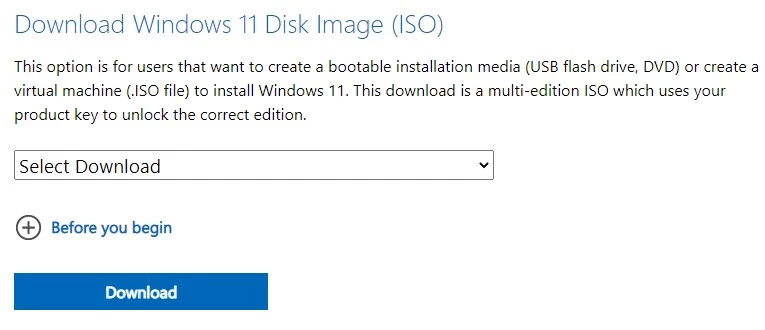
Tool dari Microsoft ini membuat download lebih mudah dan sederhana. Karena tersedia untuk Windows, Anda tidak dapat menggunakan ini di Mac atau Linux pada USB.
Untuk mengunduh Windows 10 ISO tanpa menggunakan Media Creation Tool, ikuti cara di bawah ini:
- Buka situs windows https://www.microsoft.com/software-download/. Di sana kita bisa melihat ada beragam macam media pengunduhan dan pembuatan Windows 11 di halaman ini.
- Buka halaman Download, lalu gulir ke bawah hingga ke bagian berlabel “Download Windows 11 Disk Image (ISO)“.
- Lalu pada bagian menu dropdown, pilih yang Windows 11 (ISO multi-edisi).

- Jika sudah, klik tombol Download.
- Selanjutnya, pilih salah satu bahasa yang ingin Anda gunakan. Untuk ini kita menggunakan bahasa Internasional saja.
- klik Konfirmasi.
- Kemudian, Anda pilih opsi Unduhan CPU 64-bit, dan file ISO. File ini berukuran 5,2 GB, jadi perlu waktu yang cukup lama untuk menyelesaikan unduhan.
Bagaimana Cara Download ISO Windows 11 pakai RUFUS?
Rufus adalah aplikasi Windows untuk yang memudahkan kita untuk menginstal Windows. Rufus akan memformat serta menghasilkan sebuah drive USB yang dapat di-boot.
Ikuti langkah-langkah ini untuk mendapatkan salinan Windows 11 ISO menggunakan Rufus
- Kunjungi situs web Rufus.
- Pada halaman download, pilih Rufus dari menu drop-down.
- Setelah download, klik dua kali aplikasi Rufus untuk menjalankan file Rufus. Apabila muncul tulisan “User Account Control”, klik Yes.
- Pilih disk atau image ISO di menu drop-down Rufus, lalu klik Select Disk atau ISO Image (Silakan pilih).
- Pilih file yang ingin Anda unduh di menu tarik-turun di sebelah tombol PILIH, lalu klik Unduh.

Setelah itu, saat anda sudah mengklik tombol Download, tunggu sampai muncul jendela pop up dengan gambar ISO.

- Pada menu dropdown, pilih Windows 11 di jendela baru.
- Selanjutnya pilih Continue, dan tunggu sampai muncul opsi selanjutnya.
- Kemudian pilih Latest Build, lalu klik Continue.
- Pilih Windows 11 Home/Pro/Edu di menu drop-down Edition.
- Selanjutnya, pilih bahasa Anda. Pilih saja English International dan klik Continue.

- Jangan lupa pilih x64, dan klik Download. Apabila Anda ingin download windows 11 lewat browser maka wajib Anda centangkan “Download using a browser”
- Selanjutnya pilih lokasi simpanan file Windows 11 ini. Pilihlah drive D atau tempat penyimpanan file.
- Kemudian pilih Save
Sampai saat ini Anda sudah selesai mengikuti cara download Windows 11 ISO Gratis dan Legal.
Untuk langkah selanjutnya, biarkan aplikasi Rufus ini mengunduh file ISO ke dalam komputer Anda.
Cara Membuat File Windows 11 ISO dengan Menggunakan Media Creation Tool
Tool ini adalah alat yang ditawarkan oleh Microsoft. Media Creation Tool ini dapat kita gunakan untuk membuat USB flash drive atau DVD.
- Pertama, silahkan buka halaman unduhan Microsoft Windows 11.
- Kemudian, pada bagian Create Windows 11 Installation Media, klik Download untuk memulai.
- Silahkan jalankan aplikasi MediaCreationToolW11.exe dan tekan YES.
- Anda harus terima perjanjian lisensi agar bisa download Windows terbaru ini. Klik Accept.
- Perhatikan bahasa dan versi atau edisi yang Anda Pilih,
- Cukup klik tombol Next untuk mengakses halaman berikutnya.
- Pilih File ISO
- Lalu select media yang akan Amda gunakan.
- Pilih Next.
- Tentuk lokasi penyimpanan yang akan Anda simpan file ISO ini.
- Pastikan ruang penyimpanan Anda cukup pada partisi atau drive yang Anda pilih dan klik Save.
Kesimpulan
Setelah menyelesaikan semua cara di atas, perangkat anda akan download Media Creation Tool.
Anda juga bisa memakai file ISO ini untuk menjalankan file setup untuk melakukan upgrade atau menginstal Windows 11 pada mesin virtual apabila proses Download sudah selesai.
Begitulah cara Cara Download Windows 11 ISO, semoga bermanfaat.




